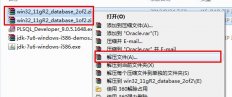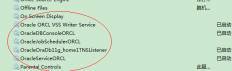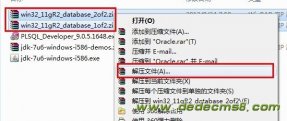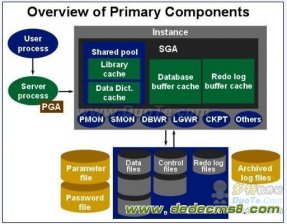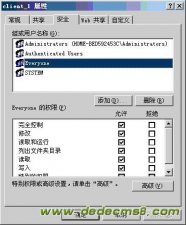第九步:
第一〇步:
第一一步:
第一二步:
使用su root命令进入root用户,按顺序执行命令。(执行root.sh时候,直接Enter继续即可。)
|
/usr/local/oracle/oraInventory/orainstRoot.sh |
|
/usr/local/oracle/product/10201/root.sh |
第一三步:
紧接着需要在“Terminal”命令行执行如下命令:
|
/usr/local/oracle/product/10201/bin/relink all |
至此,Oracle数据库软件安装全部完成,这里仅仅安装了数据库软件,下面使用DBCA来创建一个数据库。
C.
在使用DBCA创建数据库之前,使用root用户执行下面的命令,将dba组添加到系统内核中。
|
echo 501 > /proc/sys/vm/hugetlb_shm_group |
(501 是dba的GID)
第一步:
第二步: